クイックアンサー:
以下のツールを使用して、VimeoをMP4に簡単に変換できます:
1. SurFast Video Downloader
2. YouTube 4K ダウンローダー
3. SaveVideo
インターネットからビデオをダウンロードする場合、互換性のためにビデオをMP4形式で保存したいと思うかもしれません。また、Vimeoのビデオをダウンロードする場合も例外ではありません。幸いなことに、VimeoをMP4に変換するための多くのツールがあり、その中には異なるビデオ品質のレベルを提供しているものもあります。したがって、適切なツールを見つければ、VimeoをMP4にダウンロードするのは非常に簡単です。
以下のテスト済みで動作するヒントをチェックし、努力せずにVimeoをMP4に変換する方法の1つを適用してください。
Vimeoを一括でMP4に変換する
Whether you want to download Vimeo to MP4 or convert YouTube to MP4, Facebook to MP4, Dailymotion to MP4, and more, SurFast Video Downloader will get you satisfied. As a powerful Vimeo video downloader, it will offer MP4 download options in different quality levels for you. Whether you want to convert Vimeo to MP4 in 720p or 1080p, this Vimeo to MP4 converter will perform well.
最も重要なのは、大量のダウンロードが可能であることです。つまり、複数のVimeo動画を一度にMP4形式でダウンロードすることができ、多くのアイテムをダウンロードする必要がある場合に時間を節約できます。
Vimeoに加えて、SurFast Video DownloaderはYouTube、Facebook、Twitter、Instagram、Dailymotionなど、他の多くのサイトもサポートしており、どのサイトからでも動画をダウンロードすることが可能です。
VimeoをMP4に変換するには:
ステップ1. Vimeoのビデオリンクをコピーし、SurFast Video Downloaderに貼り付けます。その後、プログラムがリンクを自動的に解析するのを待ちます。

ステップ2. 出力形式としてMP4を選択し、必要なビデオの品質を選択します。その後、ダウンロードをクリックします。

ステップ3. アプリがVimeoをMP4に変換してダウンロードするのを待ちます。

SurFast Video DownloaderはmacOSとWindowsの両方で利用できます。したがって、簡単にMacでVimeoのビデオをダウンロードしたり、PCでダウンロードすることができます。
Vimeoを無料でMP4形式でダウンロードする方法
たまにVimeoの動画をMP4に変換する必要があり、インターネットから動画をダウンロードする定期的な必要がない場合、YouTube 4KダウンローダーなどのオンラインVimeoダウンローダーを使用するのが最適な解決策です。これはYouTubeだけでなく、Vimeoを含む他のプラットフォームもサポートしています。私が使用した中で最高のオンラインビデオダウンローダーの1つで、広告やリダイレクトもなく、さまざまなオーディオおよびビデオ形式を含む幅広いダウンロードオプションを提供しています。したがって、ほとんどのユーザーのニーズを満たすことができます。このウェブサイトでは、VimeoをMP4に変換するのは簡単な作業です。
VimeoをオンラインでMP4に変換するには:
ステップ1. Vimeoのウェブサイトからビデオのリンクをコピーします。
ステップ2. YouTube 4K Downloaderにアクセスし、リンクを貼り付け、ウェブサイトがダウンロードリンクを生成するのを待ちます。
ステップ3. 動画のダウンロードセクションに移動し、好みのMP4オプションのダウンロードをクリックします。
ステップ4. Vimeoのビデオダウンロード処理が完了するのを待ちます。
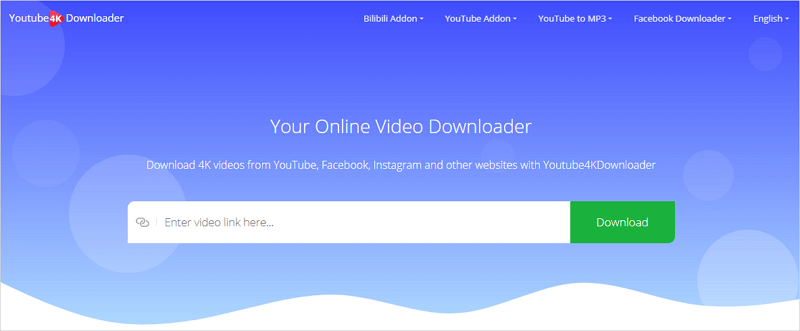
「Download Sound Only」セクションでは、VimeoをMP3や他のオーディオ形式に変換することができます。したがって、VimeoをMP3に変換するコンバーターをお探しの場合、YouTube 4K Downloaderはまだ使える選択肢です。
いつでもPCでVimeoの動画をダウンロードしたい場合、YouTube 4K Downloaderを使用することができます。
Vimeoを素早くMP4に変換するオンラインツール
もう1つのオンラインVimeoからMP4への変換ツールとしておすすめしたいのはSaveVideo.meです。YouTube 4K Downloaderほど機能が豊富ではありませんが、SaveVideo.meには非常に魅力的な利点があります – 高速なダウンロード速度です。
私が使った中で最速のオンラインVimeoビデオダウンローダーです。YouTube 4Kダウンローダーのように幅広いオーディオとビデオのダウンロードオプションではなく、MP4オプションのみを提供しています。もしダウンロード速度が優先なら、このツールには非常に満足するでしょう。YouTube 4Kダウンローダーと同様に、これも無料のオンラインVimeoダウンローダーです。オンラインツールを使いたい場合、どちらも素晴らしい選択肢です。
ノート:初めて使用する場合、URLフィールドをクリックした後、新しいページにリダイレクトされることがあります。この場合は、単に新しいページを閉じてSaveVideoに戻ってください。
VimeoのビデオをMP4形式でダウンロードするには:
ステップ1. Vimeoのウェブサイトからビデオリンクをコピーします。
ステップ2. SaveVideo.meにアクセスし、リンクをリンクフィールドに貼り付け、ダウンロードをクリックします。
ステップ3. ウェブサイトがリンクを分析するのを待ちます。
ステップ4. 必要なビデオの品質を選択し、その横にあるダウンロードビデオファイルをクリックします。
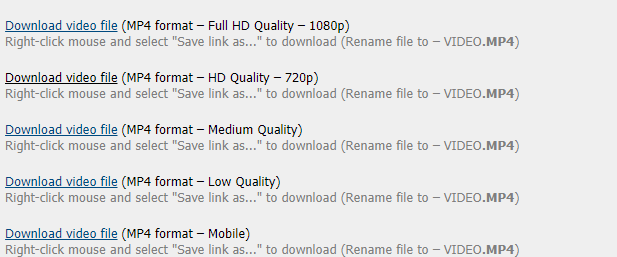
VimeoからMP4へ:よくある質問
Vimeoの動画をダウンロードする際に、以下のことも知りたいかもしれません:
Vimeosの動画を無料でダウンロードする方法は?
Vimeosの動画を無料でダウンロードするには、SaveVideo.meなどのオンラインビデオダウンローダーを使用できます:
1. ビデオリンクを貼り付けてダウンロードをクリックします。
2. ビデオの品質を選択します。
3. ビデオファイルをダウンロードします。
Vimeoの動画をMP3にダウンロードする方法は?
Vimeoの動画をMP3にダウンロードするには、YouTube 4K Downloaderを使用すると実現できます:
1. ウェブサイトにリンクを貼り付け、ダウンロードリンクの読み込みを待ちます。
2. 「音声のみをダウンロード」セクションに移動します。
3. MP3オプションの横にある「ダウンロード」をクリックします。
3. MP3オプションの横にある「ダウンロード」をクリックします。
Vimeoを4KでMP4に変換する方法は?
SurFast Video Downloaderは、ビデオソースが解像度を持っている限り、4Kや8Kを含むさまざまな品質レベルでVimeoをMP4に変換するのに役立ちます。
まとめ
Vimeoの動画をダウンロードする必要がある場合は、上記で紹介された方法を使用して目的の動画を取得できます。これらの方法はすべてデスクトップと互換性があります。MacまたはPC用のVimeoからMP4への変換ツールが必要な場合は、それらのいずれかを使用できます。ただし、Vimeoの動画をモバイルデバイスにダウンロードする場合は、オンラインサービスのいずれかを使用してください。
著者について
あなたにおすすめ
-
4つの方法でVimeoを無料でダウンロード
Vimeoのダウンロードツールをチェックして、オンライン&デスクトップサービス、ブラウザ拡張を含め、好きなものを選んで適用してください。
Myra Xian 更新日 -
4つの方法でVimeoをMP3に変換する
VimeoをMP3に変換してVimeoビデオからオーディオを抽出する必要がある場合は、ここで無料でオンラインで行うためのヒントを使用して完了できます。
Myra Xian 更新日 -
Firefoxを介してVimeoビデオをダウンロードする
FirefoxのVimeo Downloaderアドオンが3つあり、Firefoxを使ってVimeoビデオを簡単にダウンロードできます。
Myra Xian 更新日


